ps如何绘制水珠效果 PS滤镜制作平面水珠效果教程
百度经验 发布时间:2020-09-30 09:23:47 作者:糯米糍粑和奶茶  我要评论
我要评论
如何利用PS滤镜制作平面水珠效果?其中很简单,有的新手可能还不太会操作,下文中为大家带来了PS滤镜制作平面水珠效果教程。感兴趣的朋友不妨阅读下文内容,参考一下吧
如何利用PS滤镜制作平面水珠效果?很多软件都可以制作出逼真水珠效果,在ps中也有很多种方法可以制作出水珠效果,今天,小编为大家带来了PS滤镜制作平面水珠效果教程。感兴趣的朋友快来了解一下吧。
PS滤镜制作平面水珠效果教程
对背景图层执行滤镜-渲染-云彩。

执行滤镜-其他-高反差保留。

修改高反差参数为10。

执行滤镜-滤镜库。

选择素描下的图章滤镜。

调整平滑度数值点击确定。

按住Ctrl+i执行反相操作。

按住Ctrl+l调出色阶。

调整参数,去除模糊。

按住Ctrl+j复制一个图层。

填充背景色黑色。

点击渐变,选择由蓝到白渐变。

对背景图层进行填充。

按住Ctrl+u调出色相饱和度面板。

将明度拉到最大,去除黑边。

将水滴图层填充改为0。

双击图层,添加正片叠底投影(参数如图)。

添加内斜面的斜面和浮雕(参数如图)。

添加正片叠底的内阴影(参数如图)。

成品。

总结如下。

以上便是脚本之家小编为大家分享的"ps如何绘制水珠效果 PS滤镜制作平面水珠效果教程"的全部内容,希望能够帮到你,脚本之家持续发布更多资讯,欢迎大家的关注。
相关文章
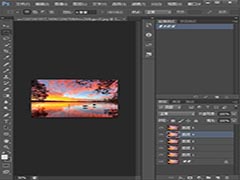 PS怎么实现快速移动图层?当你修图的时候,页面显示有很多个图层,那么怎么样快速又精准的移动图层,下面给大家带来PS实现快速移动图层教程,一起看看吧2020-09-29
PS怎么实现快速移动图层?当你修图的时候,页面显示有很多个图层,那么怎么样快速又精准的移动图层,下面给大家带来PS实现快速移动图层教程,一起看看吧2020-09-29
ps怎么给图片加半透明形状 ps中给图片加一层半透明图层教程
ps怎么给图片加半透明形状?有的朋友对此可能还不太清楚,下文中为大家带来了ps中给图片加一层半透明图层教程。感兴趣的朋友不妨阅读下文内容,参考一下吧2020-09-29 PS是非常好用的修图软件,那么怎么使用PS软件调节照片的对比度?需要怎样操作呢?一起看看吧2020-09-27
PS是非常好用的修图软件,那么怎么使用PS软件调节照片的对比度?需要怎样操作呢?一起看看吧2020-09-27 PS怎么做图片穿插效果?穿插效果的图片更立体,好看,下文中为大家带来了PS制作图片穿插图案效果教程。感兴趣的朋友不妨阅读下文内容,参考一下吧2020-09-25
PS怎么做图片穿插效果?穿插效果的图片更立体,好看,下文中为大家带来了PS制作图片穿插图案效果教程。感兴趣的朋友不妨阅读下文内容,参考一下吧2020-09-25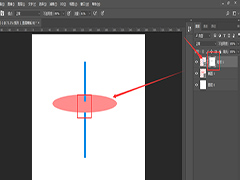 PS如何制作形状贯穿效果?在做设计时,有时会用到形状贯穿效果,更有立体感,下文中为大家带来了PS制作形状贯穿效果教程。感兴趣的朋友不妨阅读下文内容,参考一下吧2020-09-23
PS如何制作形状贯穿效果?在做设计时,有时会用到形状贯穿效果,更有立体感,下文中为大家带来了PS制作形状贯穿效果教程。感兴趣的朋友不妨阅读下文内容,参考一下吧2020-09-23 ps怎么制作圆角的六边形?Ps是我们生活中常用到的一款软件,那么Ps如何快速画出圆角六边形呢?下文中为大家带来了ps快速绘制圆角六边形教程。感兴趣的朋友不妨阅读下文内容2020-09-22
ps怎么制作圆角的六边形?Ps是我们生活中常用到的一款软件,那么Ps如何快速画出圆角六边形呢?下文中为大家带来了ps快速绘制圆角六边形教程。感兴趣的朋友不妨阅读下文内容2020-09-22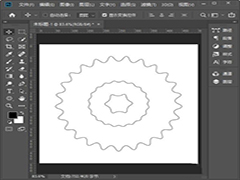 ps怎么画圆角多边形?默认的多边形只有6条边,而且每条边的线条都是直的,想要绘制圆角N边形应该如何操作呢?下文中为大家带来了ps快速绘制圆角N边形教程。感兴趣的朋友不2020-09-22
ps怎么画圆角多边形?默认的多边形只有6条边,而且每条边的线条都是直的,想要绘制圆角N边形应该如何操作呢?下文中为大家带来了ps快速绘制圆角N边形教程。感兴趣的朋友不2020-09-22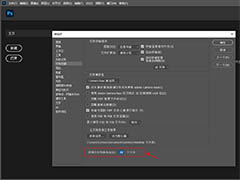
pscc2020最近使用项怎么隐藏? ps不显示最近使用项的技巧
pscc2020最近使用项怎么隐藏?ps2020一打开就是20条近期打开过的文件记录,想要关闭显示,该怎么操作呢?下面我们就来看看ps不显示最近使用项的技巧,需要的朋友可以参考下2020-09-22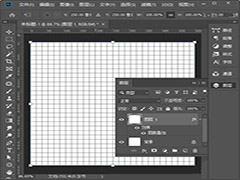 ps怎么填充方格子图案?我们在制作海报或详情页时,经常需要用到格子背景的图案。下文中为大家带来了ps中快速制作格子背景图案教程。感兴趣的朋友不妨阅读下文内容,参考一2020-09-21
ps怎么填充方格子图案?我们在制作海报或详情页时,经常需要用到格子背景的图案。下文中为大家带来了ps中快速制作格子背景图案教程。感兴趣的朋友不妨阅读下文内容,参考一2020-09-21 ps图片怎么制作成乐高风格像素画效果?很喜欢乐高,想要制作一个乐高风格的像素画,该怎么制作这幅画呢?下面我们就来看看详细的教程,需要的朋友可以参考下2020-09-20
ps图片怎么制作成乐高风格像素画效果?很喜欢乐高,想要制作一个乐高风格的像素画,该怎么制作这幅画呢?下面我们就来看看详细的教程,需要的朋友可以参考下2020-09-20



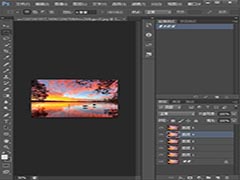



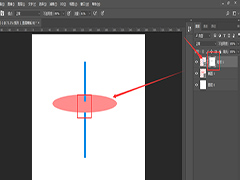

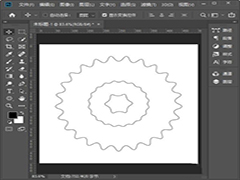
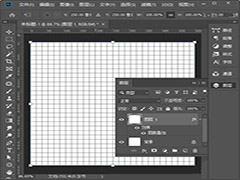
最新评论